
Neben den internen Links in PDFs müssen Sie eventuell auch einen externen Link zu einer Seite in einem PDF setzen. Das bedeutet, dass Sie beim Öffnen einer PDF-Datei direkt auf eine bestimmte Seite zugreifen können. In beiden Fällen werden wir Ihnen schrittweise zeigen, wie Sie ganz einfach einen Link zu einer bestimmten Seite in einer PDF-Datei erstellen können.
Link zu einer Seite in einer PDF-Datei mit SwifDoo PDF
Mit SwifDoo PDF können Sie auf kluge Weise einen Link zu einer Seite in einer PDF-Datei hinzufügen. Diese Software hilft Ihnen dabei, einen Hyperlink in eine PDF-Datei einzufügen, um zu einer ausgewählten Seite, einer bestimmten Stelle auf einer PDF-Seite, einer Webseite oder einer anderen Datei zu springen. Die Software kann sowohl Links in ein PDF hinzufügen und ist auch ein Editor. Sie können die Sichtbarkeit des Links, den Linienstil, die Liniendicke und die Farbe einstellen. Sie können die Links in einer PDF-Datei jederzeit bearbeiten und löschen.
Mit SwifDoo PDF können Sie auch alle anderen PDF-Aufgaben erledigen, von der Bearbeitung und Kommentierung bis zur Konvertierung und dem Schutz von PDF-Dateien. Sämtliche Aufgaben können schnell und unkompliziert erledigt werden. Um einen Link zu einer Seite in einer PDF-Datei zu erstellen, führen Sie die folgenden drei Schritte aus.
Schritt 1: Öffnen Sie Ihre PDF-Datei in SwifDoo PDF Editor, tippen Sie auf Bearbeiten, wählen Sie Link und wählen Sie Link hinzufügen oder bearbeiten;
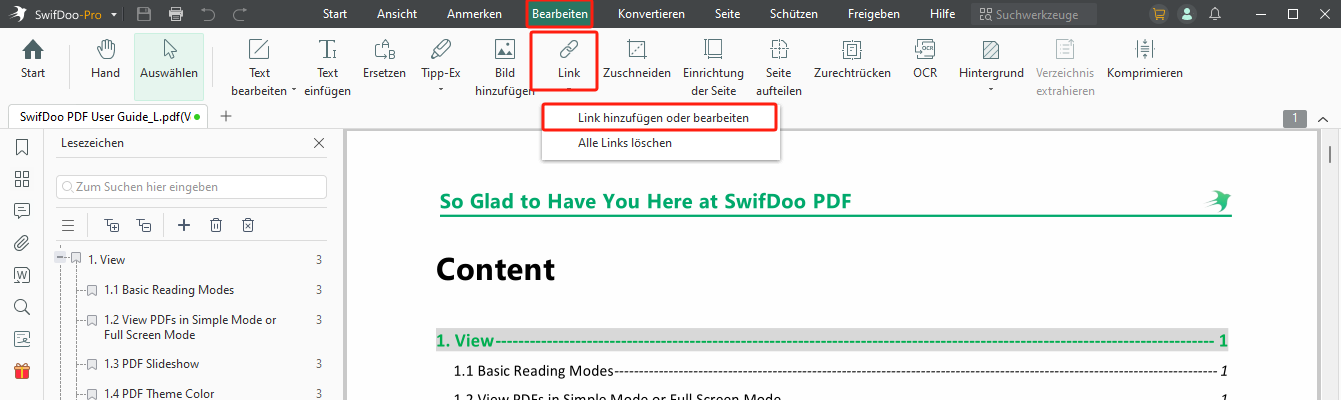
Schritt 2: Zeichnen Sie ein Rechteck an der Stelle, an der Sie einen Link erstellen möchten, wählen Sie in dem neuen Dialogfeld die Option Gehe zu einer bestimmten Seite und geben Sie eine Seitenzahl ein;
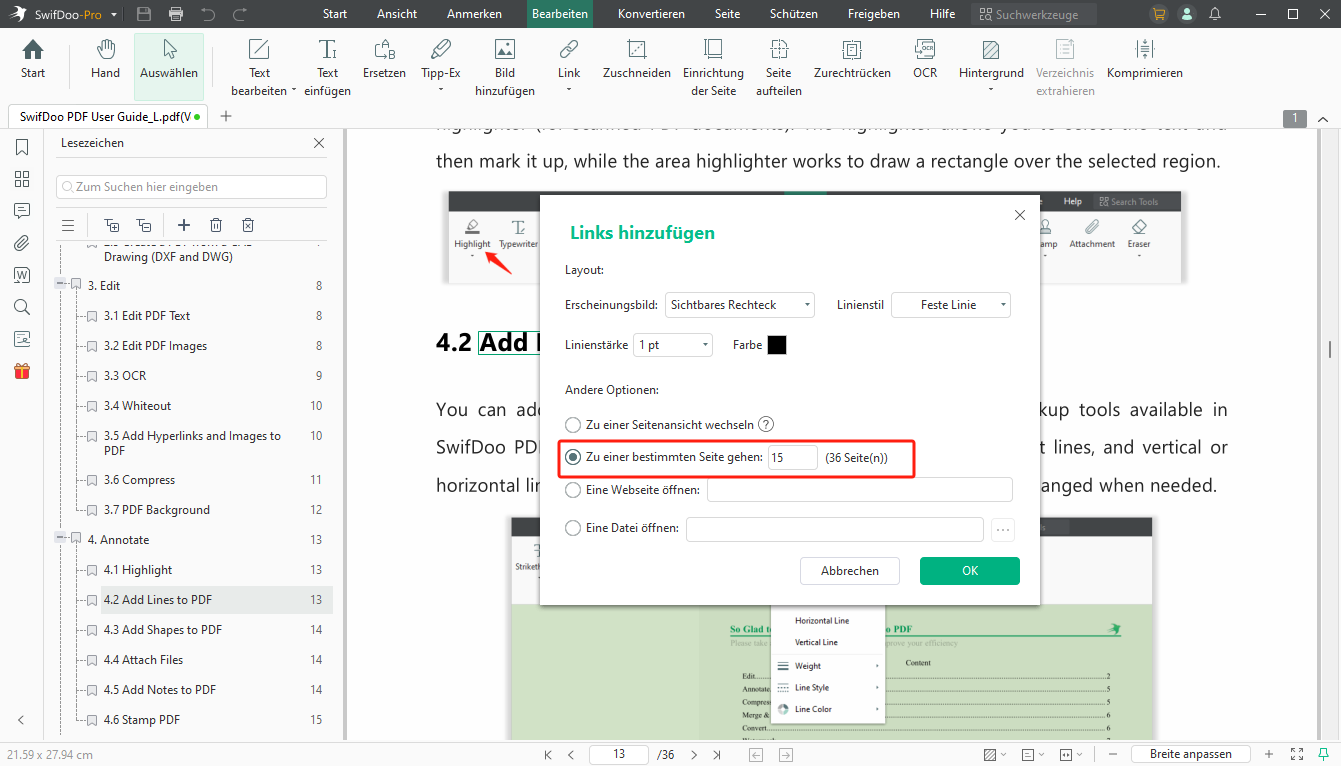
Schritt 3: Legen Sie das Aussehen des Links fest und klicken Sie dann auf OK, um den Link zu der angegebenen PDF-Seite zu erstellen.
Mit SwifDoo PDF ist es ein Kinderspiel, verschiedene Inhalte schnell mit verschiedenen Seiten in einer PDF-Datei zu verknüpfen. Es kann auch dazu beitragen, dass Hyperlinks in PDF nicht funktionieren. Neben der Möglichkeit, Links hinzuzufügen, bietet die Software noch viele weitere Funktionen.
Funktionen von SwifDoo PDF:
- Erstellen Sie Hyperlinks zu einer Seite, einem Teil einer Seite, einer Datei oder einer Webseite in einer PDF-Datei.
- Konvertieren Sie PDFs in HTML, Word, Excel, PowerPoint und verschiedene andere Formate.
- Hinzufügen, Löschen und Ändern von Text und Bildern in einer PDF-Datei.
- Komprimieren, kombinieren, beschneiden und OCR von PDFs.
- PDF-Dateien signieren, mit Wasserzeichen versehen und mit einem Passwort schützen.
Link zu einer Seite in PDF mit Adobe Acrobat
Einen Link zu einer bestimmten Seite in einer PDF-Datei zu erstellen, ist mit Adobe Acrobat auf Windows oder Mac ein Kinderspiel. Die weltberühmte PDF-Bearbeitungssoftware wurde entwickelt, damit Sie so organisiert und effizient wie möglich arbeiten können. Neben der Verknüpfung mit einer PDF-Seite verfügt sie über eine besondere Funktion zur Verknüpfung mit einer benutzerdefinierten Aktion. Weitere Funktionen reichen vom Erstellen und Konvertieren bis zum Kommentieren und Organisieren von PDFs. Bei Bedarf können Sie damit auch Anhänge zu einem PDF hinzufügen.
Die folgenden Schritte und Screenshots zeigen Ihnen, wie Sie mit Adobe Acrobat einen Link zu einer Seite in einer PDF-Datei erstellen können.
Schritt 1: Nachdem Sie Ihr PDF in der Software geöffnet haben, gehen Sie zu Werkzeuge und wählen PDF bearbeiten;
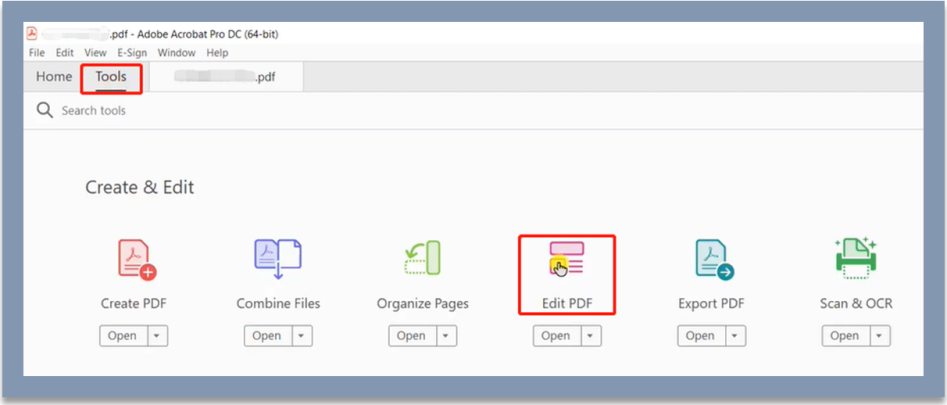
Schritt 2: Klicken Sie in der oberen Symbolleiste auf Link und wählen Sie Web- oder Dokumentenlink hinzufügen/bearbeiten;
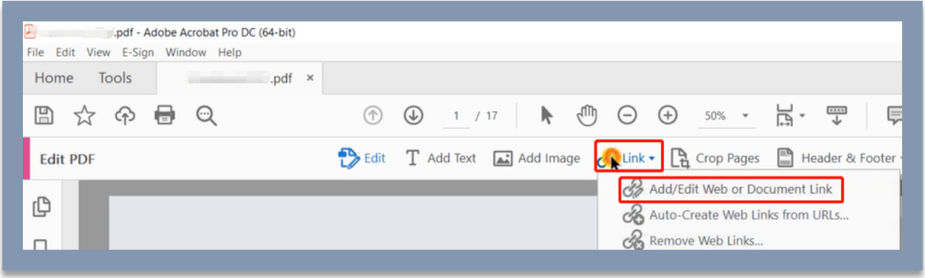
Schritt 3: Ziehen Sie den Cursor, um einen Rahmen zu zeichnen, und wählen Sie im geöffneten Dialogfeld Link erstellen die Aktion Zu einer Seitenansicht gehen;
Schritt 4: Klicken Sie auf Weiter, um die verknüpfte Seitenzahl festzulegen, und tippen Sie dann auf Link setzen, um den gezeichneten Rahmen mit der Seite der PDF-Datei zu verknüpfen.
Als führende PDF-Software ermöglicht Adobe Acrobat nicht nur die Verknüpfung mit Seiten innerhalb einer PDF-Datei, sondern auch die Verknüpfung mit Webseiten und Dokumenten.
Link zu einer PDF-Seite durch Hinzufügen einer Zeichenfolge zum HTML-PDF-Link
Der obige Inhalt spricht über interne Links in PDFs. Wenn Sie einen Link erstellen möchten, um eine bestimmte Seite einer PDF-Datei im HTML-Format zu öffnen, handelt es sich um einen externen Link. Dies geschieht, wenn Sie eine PDF-Datei in einen anklickbaren URL-Link verwandelt haben. Um in diesem Fall einen Link zu einer Seite in einer PDF-Datei zu erstellen, können Sie eine Zeichenfolge an das Ende des Links anhängen. Hier finden Sie eine einfache Anleitung und ein praktisches Beispiel.
Schritt 1: Erstellen Sie eine URL für Ihre PDF-Datei mit dem Namen yourfile.pdf, zum Beispiel https://www.domain.com/yourfile.pdf.
Schritt 2: Fügen Sie am Ende der URL eine Zeichenfolge im Format #page=[Seitenzahl] ein und speichern Sie die gesamte URL.
Wenn Sie z.B. einen URL-Link zu Seite 3 einer PDF-Datei ansteuern möchten, sollte die korrekte URL "https://www.domain.com/ihredatei.pdf#page=3" lauten. Wenn Sie auf den URL-Link klicken, können Sie Seite 3 der PDF-Datei sofort im Webbrowser lesen. Sie müssen sich die Datei also nicht von Anfang an ansehen.
Fazit
Wenn Sie eine PDF-Datei haben, in der Sie einen Abschnitt mit einer bestimmten Seite verknüpfen möchten, sind die beiden genannten PDF-Editoren die Lösung. Wir haben Ihnen auch gezeigt, wie man einen PDF-Link erstellen kann, um die PDF-Datei auf einer bestimmten Seite im Internet zu öffnen. Unter den beiden genannten PDF-Editoren zeichnet sich SwifDoo PDF durch eine geringe Größe und eine reibungslose Leistung aus. Und es ist viel kostengünstiger als Adobe Acrobat.
Egal, ob Sie intern oder extern einen Link zu einer Seite in einer PDF-Datei erstellen möchten, Sie können diesen Artikel speichern, um die Anleitungen kostenfrei zu lesen.








